Wie brennt man Spotify-Musik auf CD im Jahr 2024
In der sich ständig weiterentwickelnden digitalen Musiklandschaft sticht Spotify als Titan hervor, der uns eine umfangreiche Bibliothek von Musiktiteln zur Verfügung stellt, die wir jederzeit abrufen können. Doch der Wunsch, die digitale Welt zu verlassen, bleibt bestehen und veranlasst Nutzer, nach Möglichkeiten zu suchen, Spotify-Songs auf CD zu brennen. Der Haken an der Sache ist die DRM-Verschlüsselung von Spotify, die das Herunterladen von Songs auf Premium-Abonnenten beschränkt und die Wiedergabe auf bestimmte Geräte beschränkt.
Diese Einschränkung macht die Suche nach einem Spotify-zu-CD-Konverter zu einem zentralen Thema. Dieser Ratgeber stellt mehrere optimale Methoden vor, um kostenlos eine CD von Spotify zu brennen.
Teil 1. Kann ich eine Wiedergabeliste von Spotify auf eine CD brennen?
Das Brennen einer Spotify-Playlist auf CD wird von der Plattform nicht offiziell unterstützt. Nutzer müssen einen Spotify-Musik-Downloader als Zwischenschritt verwenden.
Stellen Sie sicher, dass Ihr Computer über einen CD-Brenner verfügt. Anschließend benötigen Sie einen zuverlässigen Spotify-Musik-Downloader, mit dem Sie Spotify-Songs in einem DRM-freien Format herunterladen und auf CD brennen können. Mit diesen Tools können Sie Ihre Lieblingssongs in einem Format speichern, das Sie in Ihrem Auto oder auf einem CD-Player abspielen können.
Teil 2. Herunterladen von Spotify Songs auf den Computer mit Spotify Music Converter
Spotify ist im Bereich Musik-Streaming ein Kraftpaket mit einer riesigen Bibliothek von Songs, Alben, Wiedergabelisten und Podcasts. Auch der Offline-Zugriff ist eingeschränkt. Allerdings kann die Unmöglichkeit, Songs als MP3-Dateien herunterzuladen, für einige Nutzer ein Nachteil sein. Hier kommt der HitPaw Spotify Music Converter ins Spiel. Es handelt sich um ein essentielles Tool, das Nutzern ermöglicht, Spotify-Musik in das MP3-, WAV-, FLAC- oder M4A-Format zu konvertieren und dabei die ID3-Tags zu erhalten. Dieser Abschnitt führt Sie durch die wichtigsten Funktionen des HitPaw Spotify Music Converters und bietet ein Schritt-für-Schritt-Tutorial zur effektiven Nutzung des Programms.
Hauptfunktionen von HitPaw Spotify Music Converter
- Mit HitPaw Spotify Music Converter können Sie Spotify-Songs, Alben, Wiedergabelisten und Podcasts mit nur einem Klick konvertieren.
- Der integrierte Webplayer ermöglicht das Herunterladen von Spotify-Songs, ohne die Spotify-App starten zu müssen.
- Die Konvertierung ist verlustfrei. Die Audioqualität der ursprünglichen Spotify-Titel bleibt erhalten. Wichtige ID3-Tags wie Informationen zum Interpreten, Album, Erscheinungsjahr und Titelnamen bleiben erhalten.
- Mehrere Songs oder eine gesamte Playlist können auf einmal konvertiert werden. Diese Batch-Funktion erhöht die Effizienz und Bequemlichkeit und erleichtert die Verwaltung und Organisation der Sammlung.
- Die Software garantiert dank fortschrittlicher Algorithmen eine schnelle Konvertierung. Nutzer können Spotify-Musik schnell und ohne Qualitätsverlust herunterladen und konvertieren.
Anleitung zum Herunterladen von Spotify im MP3-Format
Schritt 1: Starten Sie HitPaw Video Converter und wechseln Sie zur Registerkarte "Musik". Wählen Sie Spotify Music Converter aus.

Schritt 2: Um Songs von Spotify herunterzuladen, melden Sie sich bei Ihrem Spotify-Account an, indem Sie auf die Schaltfläche "Anmelden" in der oberen rechten Ecke der Software klicken.

Schritt 3: Entdecken und genießen Sie die riesige Musikbibliothek von Spotify mit dem integrierten Webplayer. Suchen Sie nach Ihren Lieblingskünstlern oder -songs und klicken Sie auf die Schaltfläche "Download", um die Analyse der URL zu starten.

Schritt 4:Sobald die Analyse abgeschlossen ist, wechseln Sie zur Registerkarte "Konvertieren", um eine Vorschau der Songs anzuzeigen. Über die Benutzeroberfläche können Sie einfach nach Dateien suchen oder Dateien löschen.

Schritt 5: Wählen Sie unter "Alle konvertieren in" ein Ausgabeformat für alle Musikdateien aus. Sie können die Bitrate auf bis zu 320 kbit/s einstellen.

Schritt 6:Klicken Sie auf die Schaltfläche "Alle konvertieren", um die Batch-Konvertierung von Spotify-Musik zu starten.

Teil 3. Eine CD von Spotify brennen
Nach dem Herunterladen von Spotify-Songs auf den Computer mit HitPaw Spotify Music Downloader gibt es drei Methoden, um eine CD von Spotify kostenlos zu brennen.
1. CD von Spotify mit Windows Media Player brennen
Für Windows Nutzer bietet der Windows Media Player eine einfache Methode, um Spotify-Musik auf eine CD zu brennen.
Öffnen Sie den Windows Media Player auf Ihrem PC.
Navigieren Sie zum Tab "Brennen", der sich in der oberen rechten Ecke befindet.

Ziehen Sie die Spotify-Titel, die Sie auf Ihren Computer heruntergeladen haben, in die Brennliste auf der rechtsgängigen Seite. Legen Sie eine leere CD in das CD/DVD-Laufwerk Ihres Computers ein.
Wählen Sie unter den Brennoptionen die Option Audio-CD.

Klicken Sie auf die Schaltfläche "Brennvorgang starten", um den CD-Brennvorgang zu starten.
2. Spotify-Wiedergabelisten mit iTunes auf CD brennen
Für macOS- und Windows-Nutzer bietet iTunes eine umfassende Lösung zum Brennen einer CD von Spotify auf dem Mac:
Öffnen Sie iTunes auf Ihrem Computer.
Erstellen Sie eine neue Wiedergabeliste, indem Sie auf "Datei" > "Neu" > "Wiedergabeliste" gehen, und geben Sie ihr einen Namen.
Ziehen Sie die Spotify-Songs, die Sie auf Ihren Computer heruntergeladen haben, in diese neue Wiedergabeliste.
Legen Sie eine leere CD in das CD/DVD-Laufwerk Ihres Computers ein.
Wählen Sie die soeben erstellte Wiedergabeliste aus.
Klicken Sie auf "Datei" in der oberen linken Ecke und wählen Sie "Wiedergabeliste auf CD brennen".

Konfigurieren Sie die Einstellungen für das Brennen der CD und wählen Sie "Audio-CD" in den Optionen für das CD-Format.

Klicken Sie auf "Brennen", um den CD-Brennvorgang zu starten.
3. Brennen einer CD von Spotify mit VLC Media Player
VLC Media Player, bekannt für seine Vielseitigkeit und plattformübergreifende Kompatibilität, bietet eine Methode zum Brennen von Spotify-Titeln auf eine CD unter Windows, macOS und Linux.
Öffnen Sie den VLC Media Player.
Klicken Sie auf "Medien" in der oberen linken Ecke und wählen Sie "Konvertieren/Speichern".

Klicken Sie auf die Schaltfläche "Hinzufügen" und wählen Sie die konvertierten Spotify-Titel aus, die Sie brennen möchten.
Klicken Sie auf "Konvertieren/Speichern".
Wählen Sie im Dropdown-Menü "Profil" die Option "Audio-CD".
Klicken Sie auf "Start", um den CD-Brennvorgang zu starten.

Teil 4. FAQs
Q1. Welche Art von Musikdatei soll ich auf eine CD brennen? WAV oder MP3?
A1. Wenn Sie eine CD brennen, sollten Sie sich für WAV-Dateien und nicht für MP3-Dateien entscheiden, um eine bessere Audioqualität zu erzielen. MP3-Dateien sind komprimiert, was die Audioqualität der CD beeinträchtigt. HitPaw Spotify Music Converter unterstützt das Herunterladen von Spotify-Songs in WAV und MP3 ohne Qualitätsverlust.
Q2. Welche Arten von Discs kann ich von Spotify brennen?
A2. Sie können Spotify-Songs auf Standard-Audio-CDs, MP3-CDs oder Daten-Discs brennen, was Ihnen Flexibilität bei der Wahl Ihres Musikspeichers bietet. Wählen Sie das Format, das Ihren Wiedergabevorlieben entspricht. Tipps Achten Sie bei CDs auf Qualität und nutzen Sie die vielfältigen Optionen für die Datenspeicherung.
Fazit
Während wir uns im Jahr 2024 durch die sich ständig verändernde Landschaft des Musikkonsums bewegen, ist die Anziehungskraft des riesigen Spotify-Katalogs unbestreitbar. Aber für diejenigen, die eine greifbare Verbindung zu ihren Lieblingstiteln jenseits der Streamingbeschränkungen suchen, ist der HitPaw Spotify Music Converter ein wichtiger Verbündeter. Dieses unverzichtbare Tool wandelt Spotify-Titel mühelos in WAV- oder MP3-Formate um und ermöglicht so das Brennen personalisierter CDs. Durch die Beibehaltung wichtiger Metadaten sorgt der Konverter für einen nahtlosen Übergang von der digitalen in die greifbare CD-Welt.





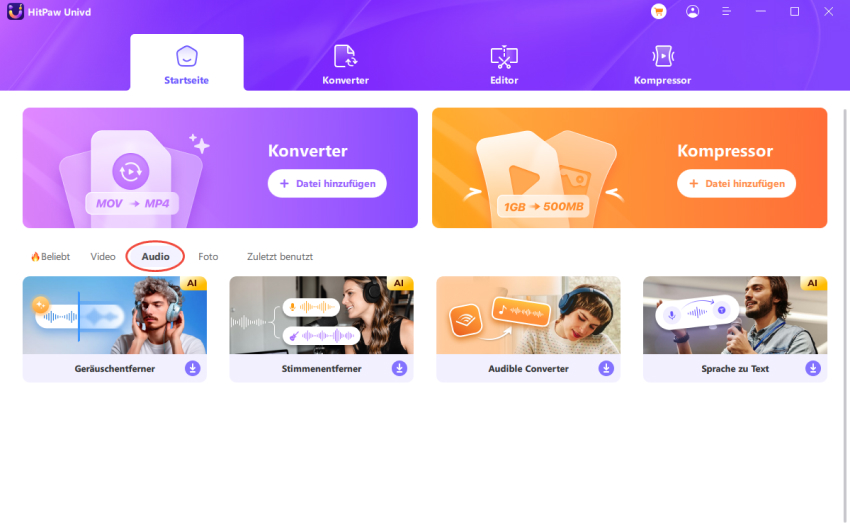
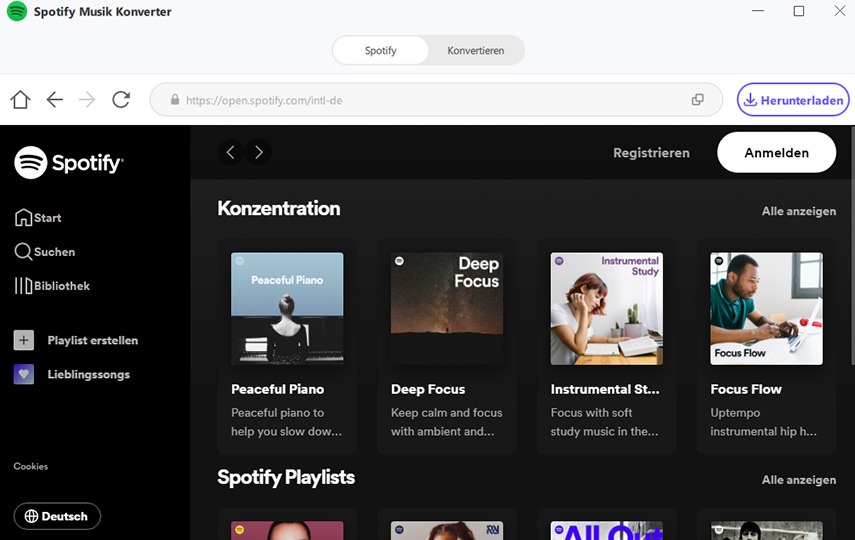
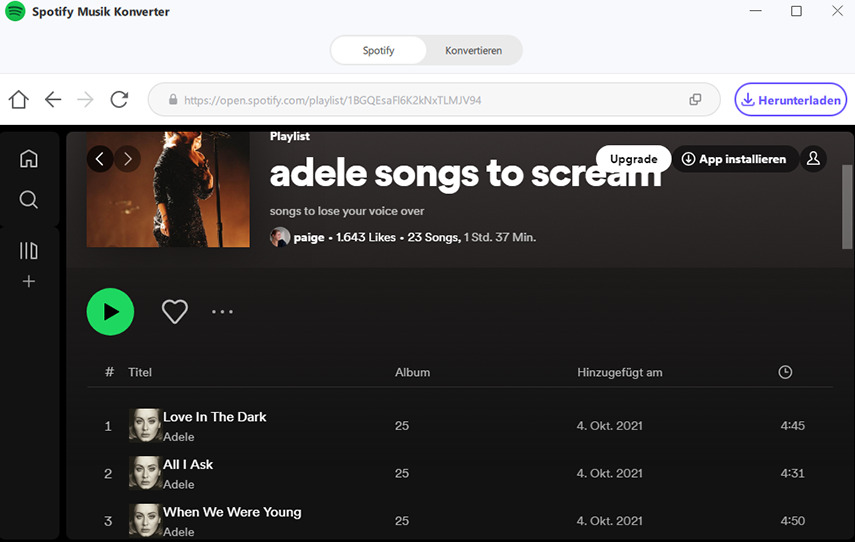

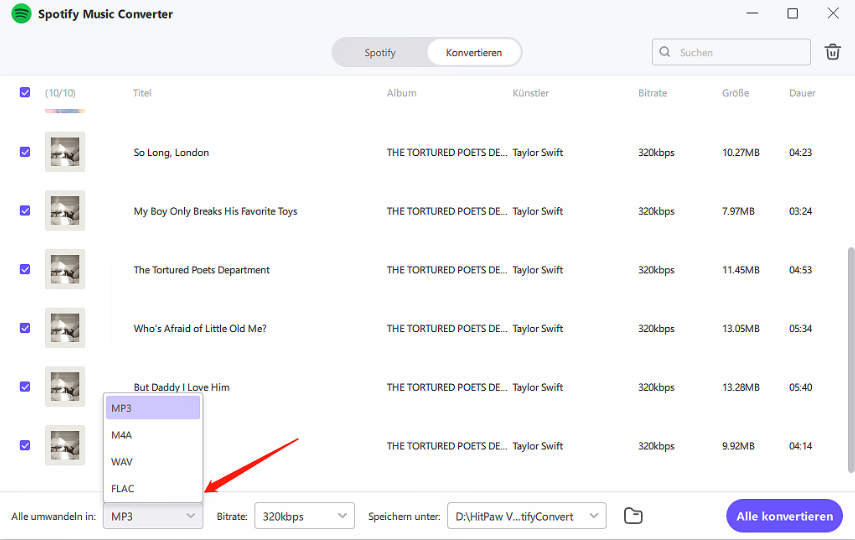
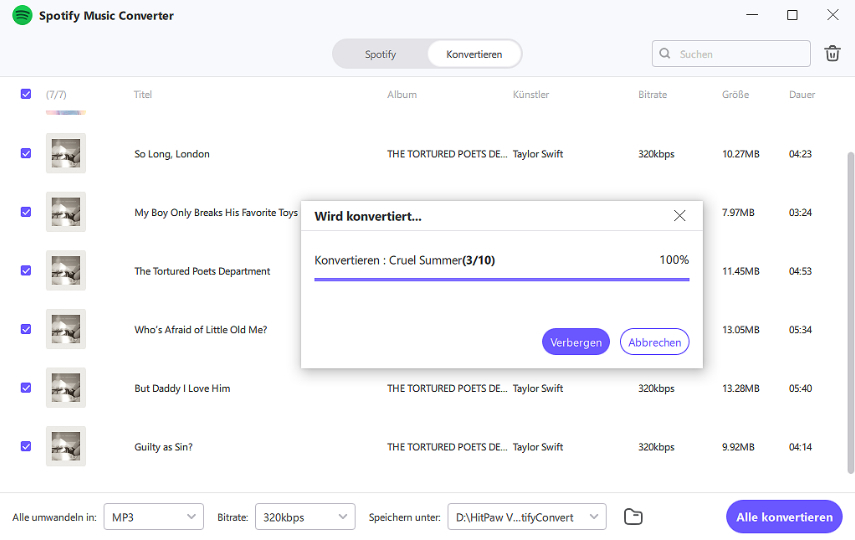





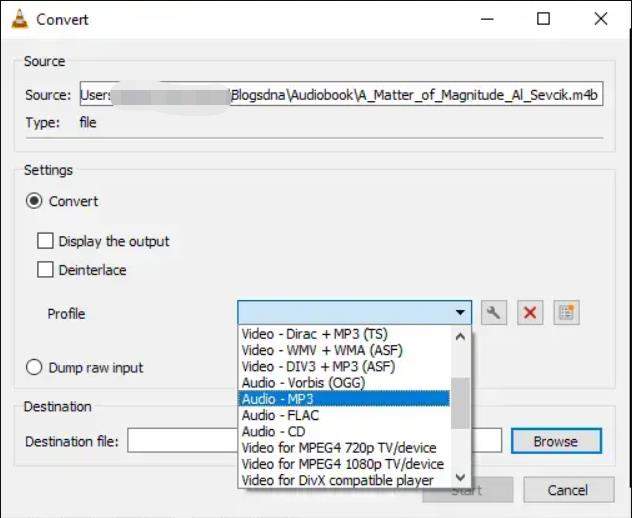






Startseite > Audio Tips > Wie brennt man Spotify-Musik auf CD im Jahr 2024
Wählen Sie die Produktbewertung:
Joshua Hill
Chefredakteur
Ich bin seit über fünf Jahren als Freiberufler tätig. Es ist immer beeindruckend Wenn ich Neues entdecke Dinge und die neuesten Erkenntnisse, das beeindruckt mich immer wieder. Ich denke, das Leben ist grenzenlos.
Alle Artikel anzeigenSchreiben Sie einen Kommentar
Eine Bewertung für HitPaw-Artikel schreiben